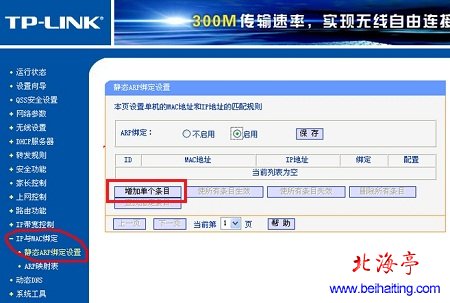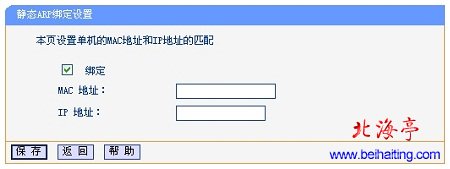|
怎么设置路由器绑定MAC地址,路由器IP与MAC地址绑定图文教程 失误是在所难免的,最可怕的是知错不改。因为经验限制,很少使用家庭局域网的朋友,会想到设置路由器绑定MAC地址。好在现在想到不迟,不知道操作方法没关系,下面的路由器IP与MAC地址绑定图文教内容,能帮助您快速的完成任务,心做好准备了么? 温馨提示:进行以下设置前,请关闭路由器DHCP功能(点击去浏览设置方法),并查询好相关计算机MAC和IP地址(点击去浏览查询方法) 第一步、浏览器地址栏输入路由器登陆地址后回车,进入输入用户名和密码界面,按照路由器名牌上的提示(最好改下用户名和密码)输入后,确定
第二步、进入路由器设置界面后,点开左侧“IP与MAC绑定”,点击选中下面的“静态ARP绑定设置”,在右侧窗口,点击“启用”后,点击底部“增加单个条目”
第三步、在静态ARP绑定设置界面,输入事先查好的计算机MAC地址以及设置好的IP地址后,点击“保存”即可!
温馨提示:设置完成后,我们可以在第二步,通过点击“ARP映射表”,查看我恩德设置结果! 怎么设置路由器绑定MAC地址,路由器IP与MAC地址绑定图文教程的内容,希望对您有所帮助! (责任编辑:IT信息技术民工) |